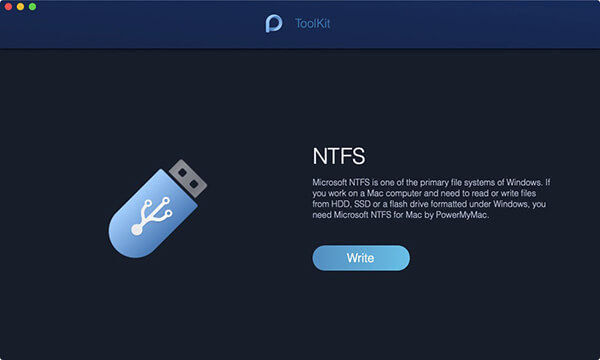Un problème courant lors du transfert de fichiers entre des ordinateurs utilisant un disque est associé au format du disque. En règle générale, ce problème de compatibilité de fichier peut être résolu en utilisant l'un des NTFS pour Mac gratuit outils.
Si vous utilisez Mac OS et que vous branchez un disque, l'ordinateur peut lire le disque, mais vous êtes limité car vous ne pouvez rien écrire ni enregistrer de fichiers. En règle générale, il s'agit d'un problème de compatibilité multiplateforme qui se manifeste lorsque le disque que vous utilisez a été précédemment formaté à l'aide d'un système d'exploitation Windows.
Pour bien comprendre cette situation difficile, vous devez d'abord examiner de près les systèmes de fichiers. Un système de fichiers est une méthode sur la façon dont un système d'exploitation organise et stocke les fichiers sur les lecteurs et spécifie quelles informations peuvent être jointes sur des fichiers tels que les noms de fichiers, les autorisations et les attributs.
Par exemple, Windows enregistre, stocke et configure tout disque dur externe ou lecteur flash en utilisant son format par défaut - NTFS (New Technology File System). La principale préoccupation est que, bien qu'Apple puisse prendre en charge NTFS et d'autres formats Windows, la capacité «d'écriture» sur les lecteurs NTFS a été désactivée sous OS X. Cela signifie simplement que si vous utilisez un Mac OS et un lecteur de disque formaté Windows , vous ne pouvez pas enregistrer sur le lecteur ou modifier des fichiers existants.
Contenus : Un regard attentif sur NTFSFormatez vos disques en FAT Gérer la compatibilité des formats Astuce rapide sur l'utilisation de l'outil NTFS de PowerMyMacConcluons
Les gens ont également lu:Comment supprimer les fichiers journaux du système sur MacComment vérifier et libérer de l'espace disque sur Mac
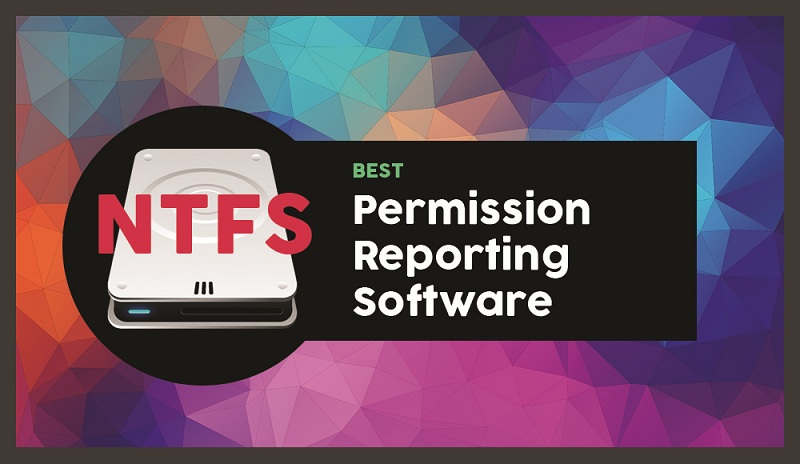
Un regard attentif sur NTFS
NTFS ou «New Technology File System» est un type de système de fichiers que le système d'exploitation Windows NT utilise pour stocker et récupérer des fichiers sur un disque dur. La différence avec NTFS est qu'il offre plusieurs améliorations par rapport à FAT et HPFS en termes de sécurité, de performances et d'extensibilité.
Une fois qu'un disque dur est formaté, il est séparé en partitions de tout l'espace du disque dur. Dans chaque partition ou segment, le système d'exploitation surveille tous les fichiers stockés. Chaque fichier est stocké sur le disque dur dans un ou plusieurs clusters qui ont une taille définie.
Lorsque NTFS est utilisé, les tailles de ces clusters varient de 512 octets à 64 kilo-octets. En général, plus le disque dur est gros, plus la taille par défaut du cluster est grande. On pense qu'un utilisateur du système pourrait décider d'augmenter les performances au prix d'une certaine inefficacité de l'espace.
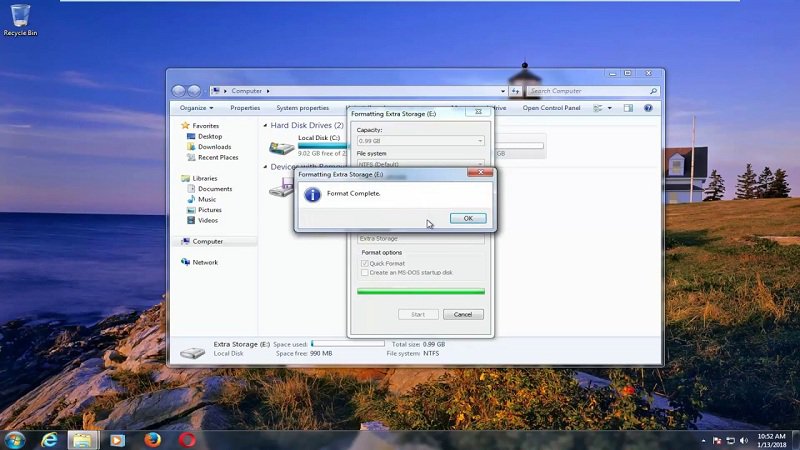
Formatez vos disques en FAT
Un moyen simple de résoudre ce problème de compatibilité lié au format consiste à reformater votre disque en FAT (File Allocation Table). Il s'agit d'un système de fichiers plus ancien créé par Windows et doté d'une compatibilité totale en lecture et en écriture avec OS X.
De toute évidence, NTFS possède plusieurs avantages en tant que format. En général, il s'agit d'une variante plus récente et vérifiée pour fonctionner rapidement que ses équivalents au format FAT. Si votre lecteur est neuf et que vous n'avez aucun fichier dans vos lecteurs, il est recommandé de reformater et de convertir votre lecteur en FAT.
Il y a des cas où ce n'est pas la solution idéale comme:
- Si des données ont été écrites sur le lecteur qui n'ont pas encore été sauvegardées. Si vous décidez de reformater le disque au format FAT, il effacer toutes les donnéesenregistré dessus.
- S'il est nécessaire de transférer des fichiers de plus de 4 Go en une seule fois. N'oubliez pas que FAT autorise uniquement les transferts de fichiers avec taille maximale de 4 Go et moins.
Dans le cas où ces instances ne vous concernent pas et que vous souhaitez effectuer un transfert entre vos ordinateurs avec différents systèmes d'exploitation une tâche facile, le reformatage de votre disque est la meilleure solution.
Gérer la compatibilité des formats
Le macOS d'Apple est capable de lire à partir de lecteurs NTFS au format Windows mais ne peut pas y écrire.
Il existe quelques solutions qui permettront un accès complet en lecture / écriture aux lecteurs NTFS.
Cela peut être utile si vous souhaitez écrire dans un Partition Boot Camp sur votre Mac, car les partitions système Windows doivent utiliser le système de fichiers NTFS. Néanmoins, pour les disques externes, il est recommandé d'utiliser exFAT. Le macOS est capable de lire et d'écrire sur les lecteurs exFAT comme Windows.
Vous avez plusieurs options pour cela, choisissez simplement celle qui correspond à vos besoins:
- Pilotes tiers payants. Vous pouvez trouver une large sélection de pilotes NTFS tiers pour Mac que vous avez la possibilité d'installer et fonctionne efficacement. Bien que ce soient des options achetées en ligne, il faut offrir de meilleures performances que les solutions gratuites.
- Pilotes tiers gratuits. Il existe des logiciels gratuits et open-source NTFS pour Mac gratuitque vous pouvez installer sur votre Mac pour permettre la prise en charge de l'écriture.
Astuce rapide sur l'utilisation de l'outil NTFS de PowerMyMac
Sur le module Toolkit de iMyMac PowerMyMac, vous trouverez une solution au problème d'incompatibilité de fichier. Généralement, NTFS est l'un des principaux systèmes de fichiers de Windows. Si vous utilisez un Mac et que vous avez besoin de lire ou d'écrire des fichiers à partir d'un SSD, d'un disque dur ou d'un lecteur flash qui a été formaté sous Windows, cet outil de PowerMyMac vous sera sûrement utile.
Pointe: La version actuelle ne prend pas temporairement en charge la fonction suivante, mais un logiciel spécial prenant en charge la fonction suivante sera publié à l'avenir.
Étape 1. Sur le module Toolkit de PowerMyMac, sélectionnez l'outil NTFS.
Étape 2. Sur la page d'accueil de NTFS, appuyez sur le Bouton "Ecrire" pour commencer à copier, modifier, supprimer ou lancer d'autres instructions sur vos fichiers à partir d'un SSD, d'un disque dur ou d'un lecteur flash formaté sous Windows sur votre Mac. Dans le cas où une fenêtre contextuelle indiquant «Échec» apparaît, vous devez installer NTFS-3G ainsi qu'Osxfuse avant d'utiliser l'outil NTFS.
Étape 3. À ce stade, vous verrez le Informations USB sur le côté gauche tandis que les fichiers et dossiers de la clé USB se trouvent dans la colonne de droite. Faites glisser l'un de vos fichiers de votre clé USB vers le site vierge supérieur.
Étape 4. Appuyez sur le Bouton "Ecrire" et le fichier que vous avez choisi sera stocké sur votre clé USB. Une fois que le fichier choisi disparaît dans le site ou qu'un message apparaît, cela indique que le processus d'écriture est terminé. De plus, l'icône USB apparaît différente plus tôt lorsqu'elle a été branchée sur votre Mac. C'est aussi un signe que vous réussissez à écrire.
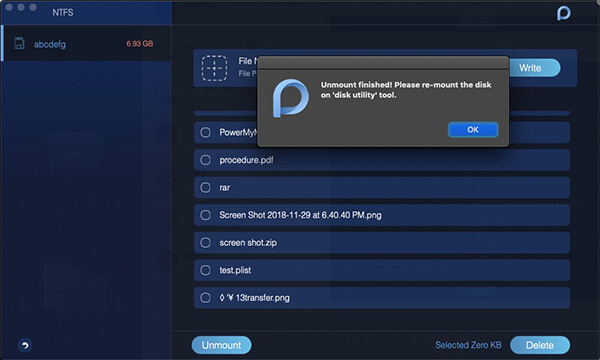
Étape 5. Une fois le processus d'écriture terminé, appuyez sur le Bouton "Démonter" pour retirer votre clé USB de votre Mac.
Concluons
Si vous voulez une manière simple et directe de gérer le problème d'incompatibilité de fichier, ceci NTFS pour Mac gratuit tool by PowerMyMac est un choix recommandé.
Suivez simplement les étapes d'utilisation de cet outil si vous utilisez Mac et s'il est nécessaire de lire ou d'écrire des fichiers à partir d'un SSD, d'un disque dur ou d'un lecteur flash qui a été formaté sous Windows.